Molti utenti Gli utenti che hanno eseguito l'aggiornamento all'aggiornamento dei creatori hanno iniziato a riscontrare un nuovo tipo di problema. Quando spengono il PC, il PC passa in modalità schermo nero e non si spegne. La spia di alimentazione rimane accesa e non hanno altra scelta che eseguire uno spegnimento forzato. Ecco la correzione.
Correzione 1 – Disattiva l'avvio rapido
Passaggio 1 – Apri impostazionipremendo tasto Windows + i .
Passaggio 2: ora, fai clic su sistema
Passaggio 3: fare clic su alimentazione e sonno.
Passaggio 4 – Ora, fai clic su impostazioni di potenza aggiuntive.

Passaggio 5 – Ora, fai clic su Scegli cosa fanno i pulsanti di accensione dal menu di sinistra.
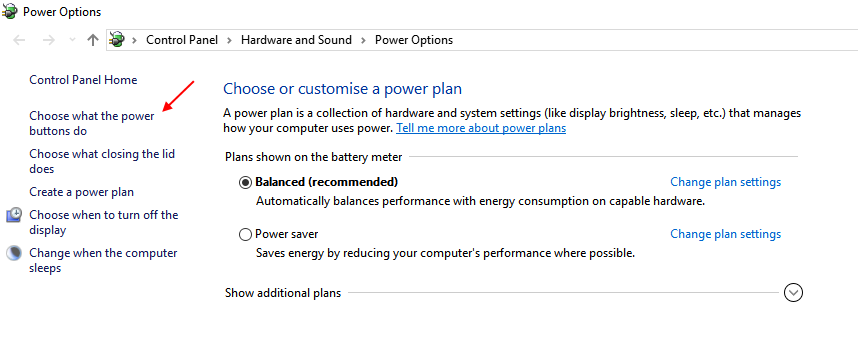
Passaggio 6: fare clic su modificare le impostazioni attualmente non disponibili.

Passaggio 7 – Ora, deseleziona accendere avvio veloce. Infine, clicca su Salvare le modifiche.
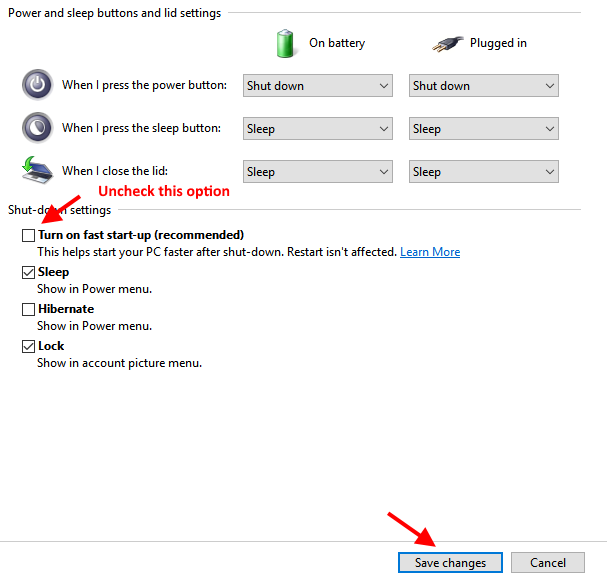
Ora, spegni il tuo PC. Prego.
Fix 2 – Arresto completo usando il comando
Passaggio 1 – Apri prompt dei comandi come amministratore
Passaggio 2: ora esegui il seguente comando indicato di seguito.
spegnimento /s /t 5
Questo comando dice al tuo PC di saltare l'arresto ibrido e spegnere completamente il PC.
Nota – Per riavviare il PC utilizzare spegnimento /r /t 5
Correzione 3 – Disabilita l'interfaccia del motore di gestione Intel (R)
Il vero colpevole è Intel (R) Management Engine Interface versione 11. Devi tornare alla versione 9 o 10 per risolvere il problema di spegnimento. Ma il problema è che ogni volta che disinstallerai la versione 11, si aggiornerà all'ultima versione,
Quindi, ecco come eseguire il rollback alla versione precedente di Intel (R) Management Engine Interface.
Passaggio 1 – Scarica Interfaccia del motore di gestione Intel (R) driver versione 9 o 10 da sito web Intel a seconda del tuo modello di laptop. È meglio se scaricherai il autista giusto (Versione 9.5.24.1790 1.5M ) a seconda del modello di laptop dal sito Web del produttore del laptop.
Passaggio 2: ora premi tasto Windows + r per portare la casella di comando Esegui e ora scrivi servizi.msc in esso e premi invio per aprire responsabile dei servizi.
Passaggio 3 – Ora trova aggiornamento Windows dalla lista. Fare doppio clic su di esso e scegliere tipo di avvio come disabilitato dal menu a discesa. Ora premi fermare e infine clicca ok.
Passaggio 4: ora installa il driver di interfaccia del motore di gestione Intel (R) scaricato (versione precedente). Non è necessario disinstallare la versione 11 poiché quando installerai la versione precedente, sovrascriverà automaticamente la versione più recente.

Passaggio 5 -Premere sì e installazione completa.
Passaggio 6 – Ora scarica Windows 10 mostra o nascondi strumento di aggiornamento da Microsoft. Ora, esegui lo strumento di risoluzione dei problemi e nascondi gli aggiornamenti al driver Intel Management Engine Interface (MEI).

Passaggio 7 – Ora, torna indietro di nuovo aggiornamento Windows servizio a automatico.
Passaggio 8: riavvia e stai tranquillo. Prego.
Questo risolve il problema di spegnimento improprio nella maggior parte dei laptop di marca.

